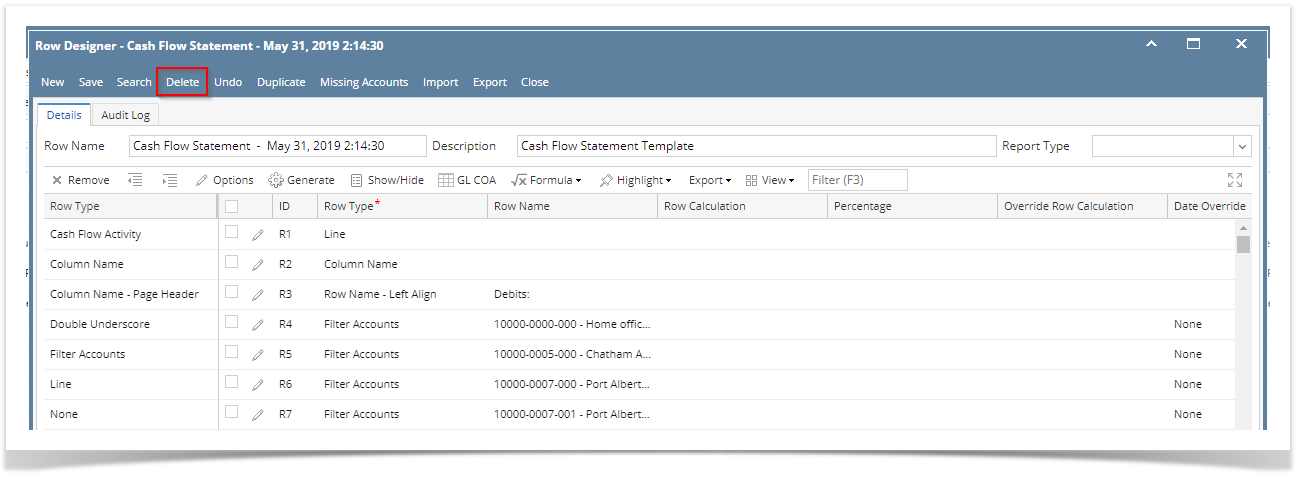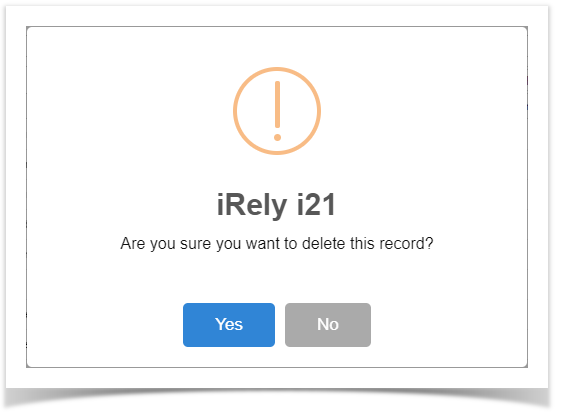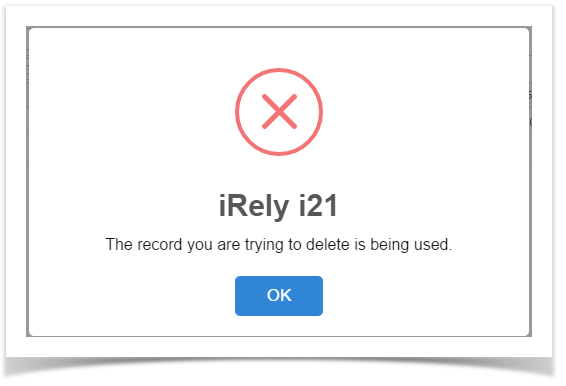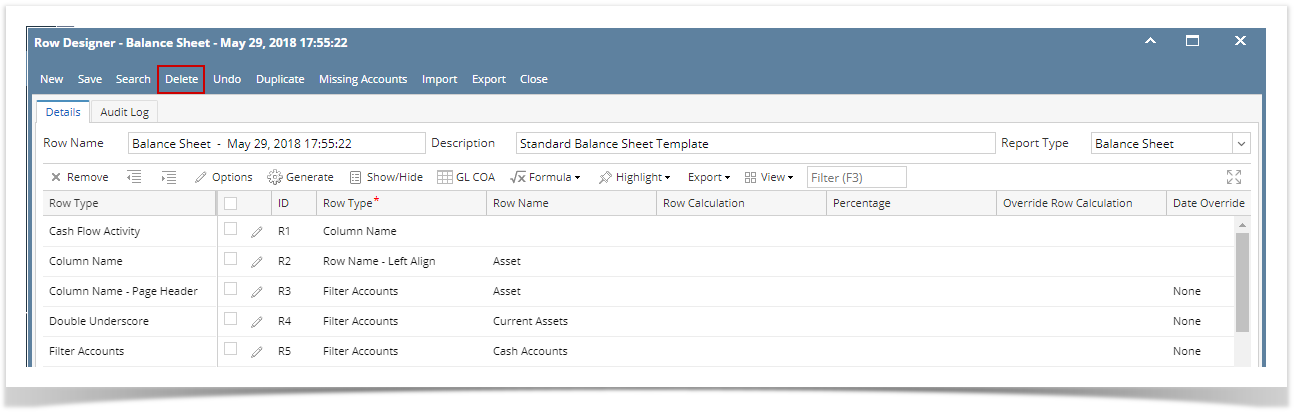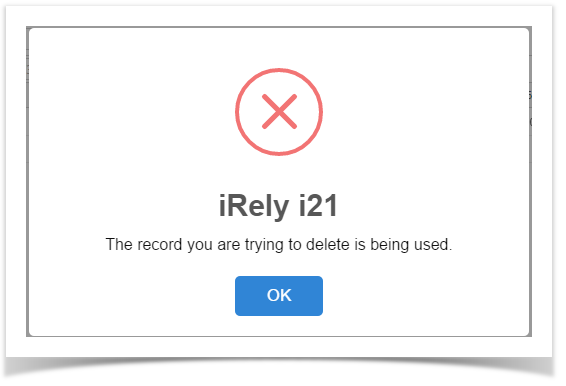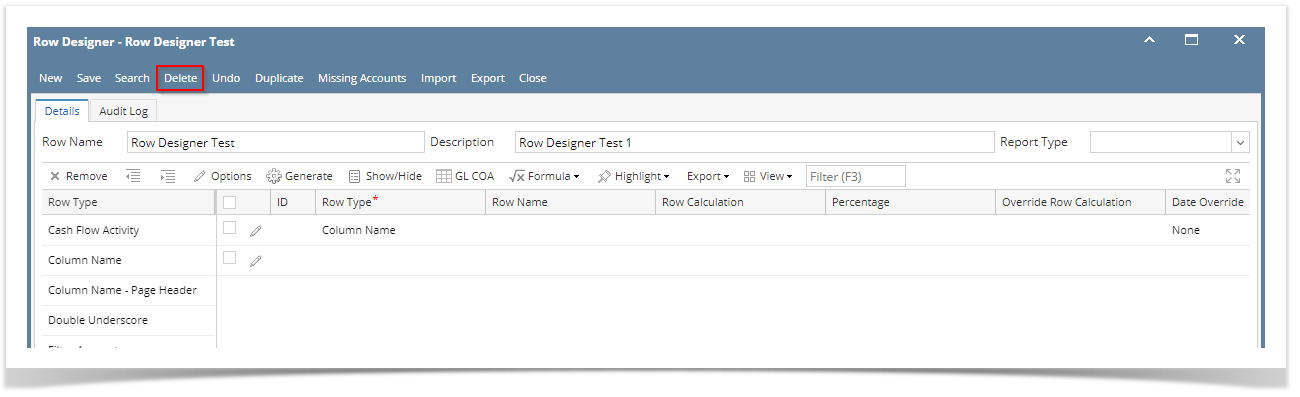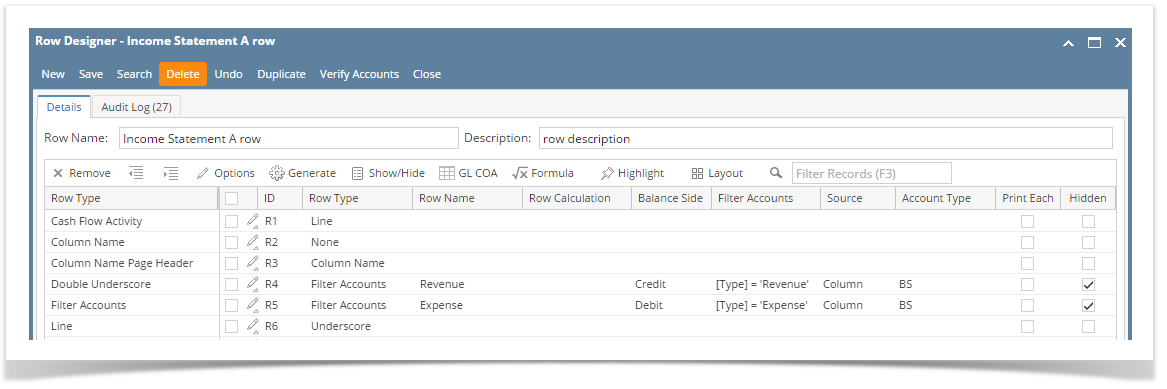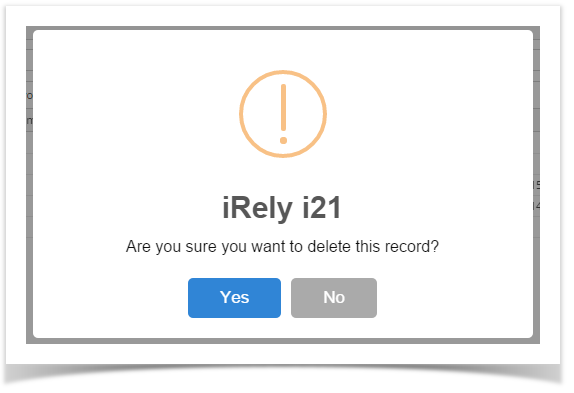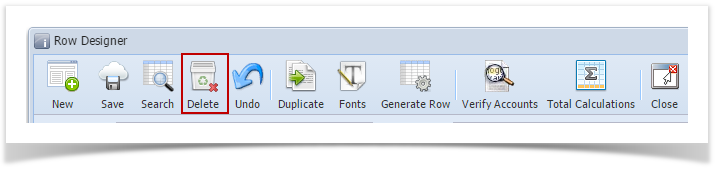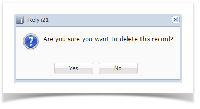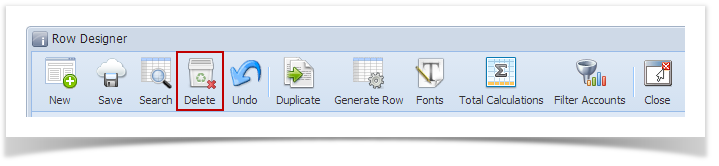- Open the selected row designer record. See How to Search and Open row designer record.
- Click Delete to delete row designer record.
This delete confirmation message will be shown. Click YES to proceed with deleting the record.
Note that deleting a row designer record that is being used by other record/s will not be allowed to get deleted. This message will be shown.
Overview
Content Tools